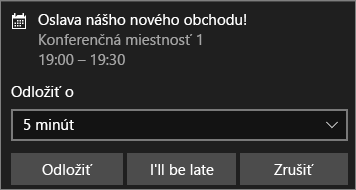Integrácia upozornení na údaje v službe Power BI pomocou služby Power Automate
Power Automate môžete použiť na integráciu služby Power BI do svojich obľúbených aplikácií a služieb. So službou Power Automate môžete vytvárať automatizované pracovné postupy, aby ste dostávali oznámenia, synchronizovali súbory, zhromažďovali údaje a ešte oveľa viac. V tomto článku sa naučíte automatizovať generovanie e-mailu z upozornenia na údaje v službe Power BI.
Predpoklady
V tomto článku sa dozviete, ako vytvoriť dva rôzne postupy: jeden zo šablóny a jeden úplne od začiatku. Ak si chcete vyskúšať tieto kroky, vytvorte upozornenie na údaje v službe Power BI a zaregistrujte sa do služby Power Automate. Je to bezplatné.
Vytvorenie postupu zo šablóny
V tejto úlohe vytvoríme pomocou šablóny postup, ktorý sa spúšťa upozornením na údaje (oznámením) v službe Power BI.
Prihláste sa do služby Power Automate (https://flow.microsoft.com).
Vyberte položku Templates (Šablóny) a vyhľadajte položku Power BI>Send an e-mail to any audience when a Power BI data alert is triggered (Odoslať e-mail ľubovoľnej cieľovej skupine pri spustení upozornenia na údaje v službe Power BI).
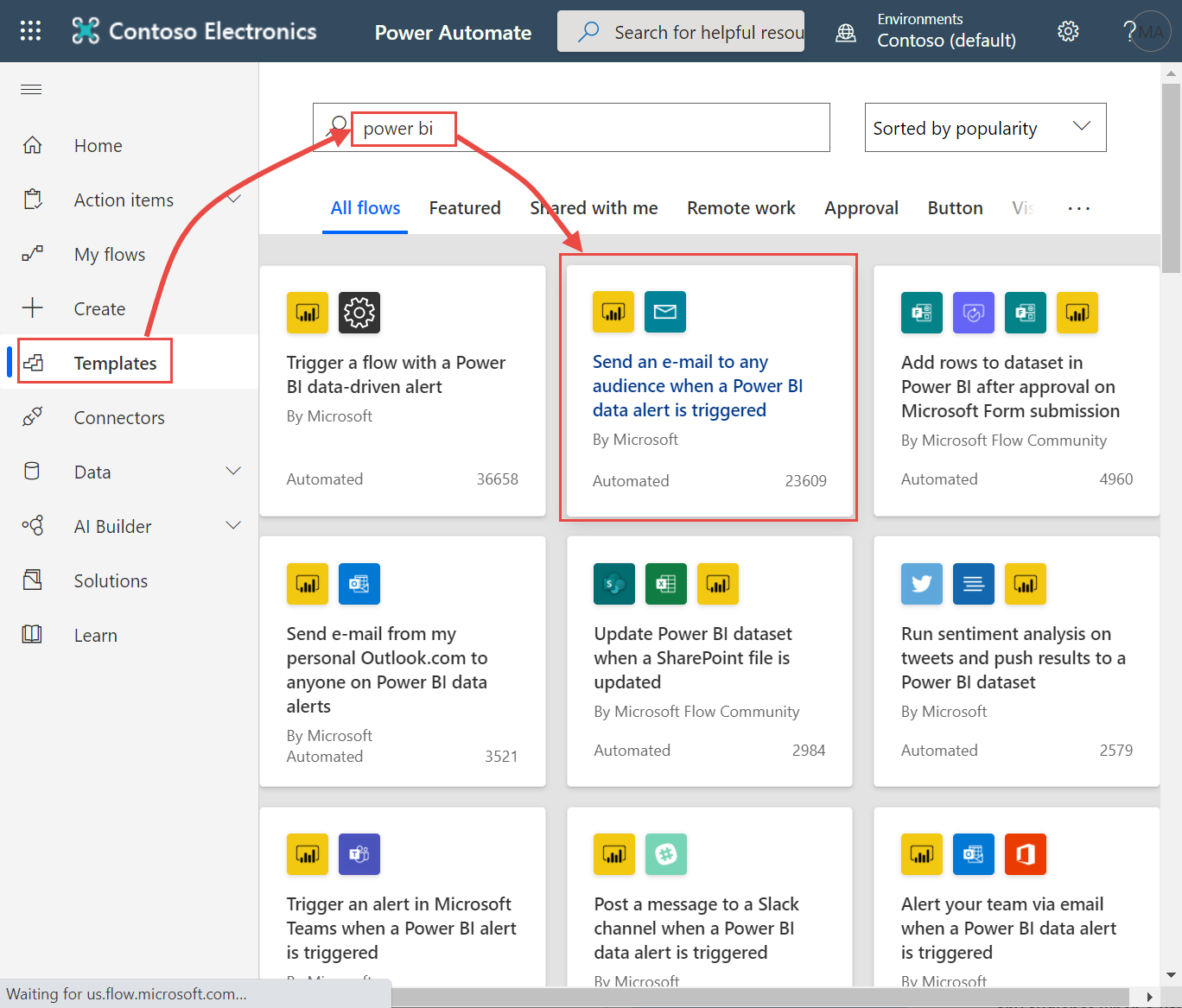
Vytvorenie postupu
Táto šablóna má jeden spúšťač, upozornenie na údaje v službe Power BI a jednu akciu na odoslanie e-mailu. Pri výbere poľa Power Automate zobrazí dynamický obsah, ktorý môžete zahrnúť. V tomto príklade zahrnieme do tela správy hodnotu dlaždice a URL adresu dlaždice.
Vyberte Pokračovať.
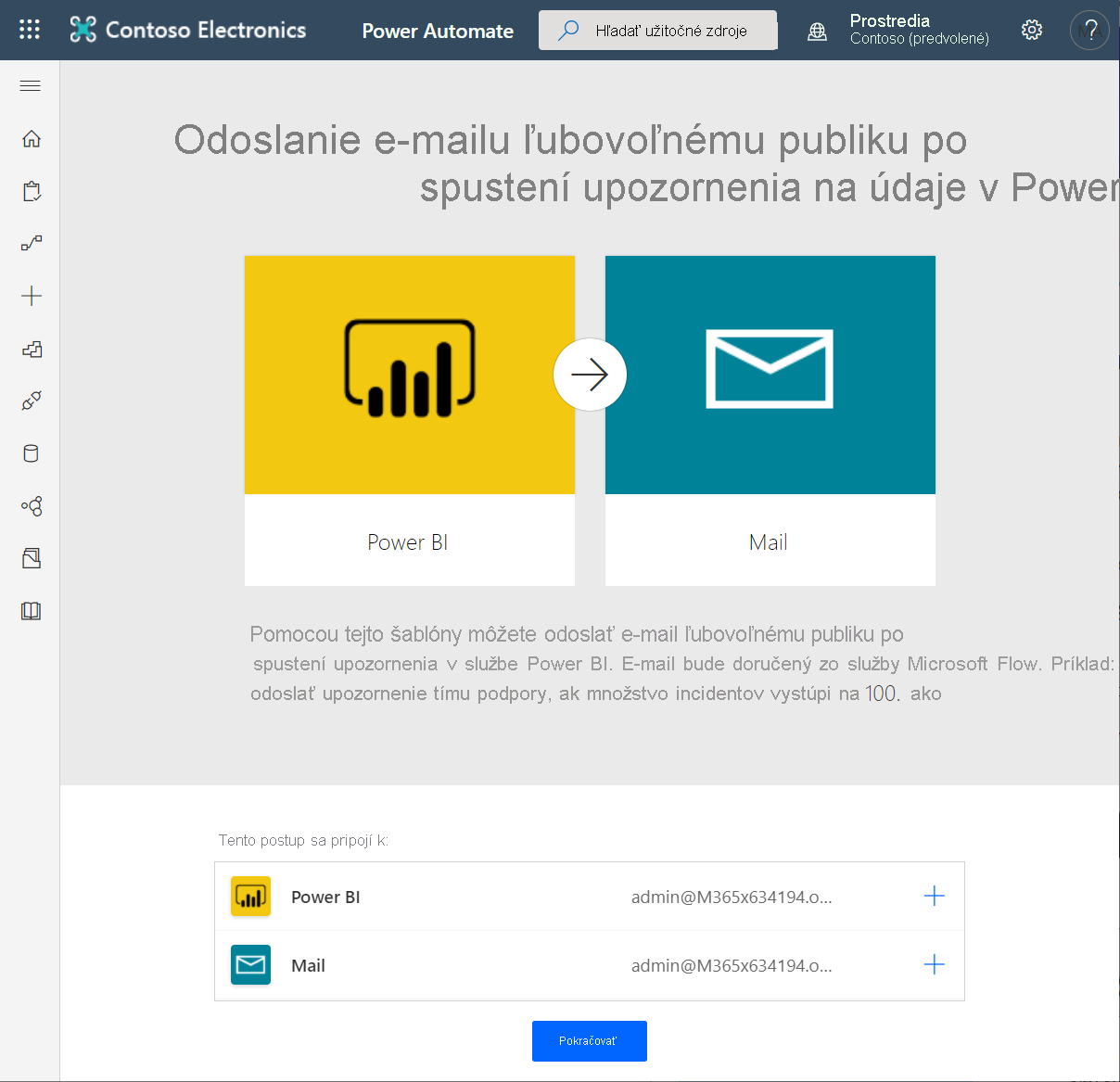
V poli Alert ID (ID upozornenia) vyberte upozornenie na údaje v službe Power BI. Postup na vytvorenie upozornenia nájdete v téme Upozornenia na údaje v službe Power BI.
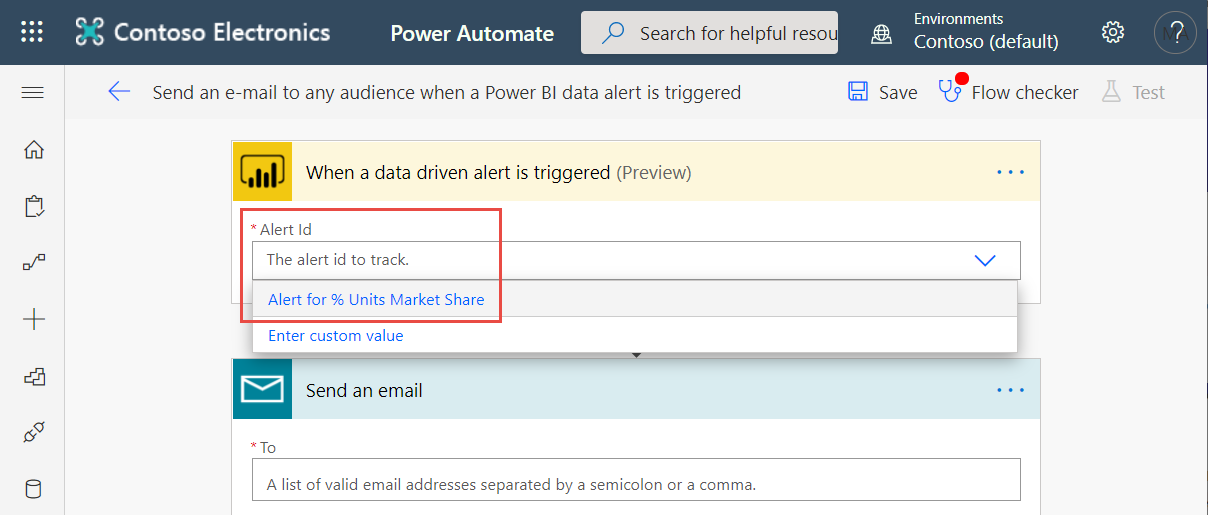
Zadajte jednu alebo viac platných e-mailových adries.
V službe Power Automate sa automaticky vygeneruje Subject (Predmet ) a Body (Základný text ) , ktoré môžete ponechať alebo upraviť. Text tela používa jazyk HTML na formátovanie.
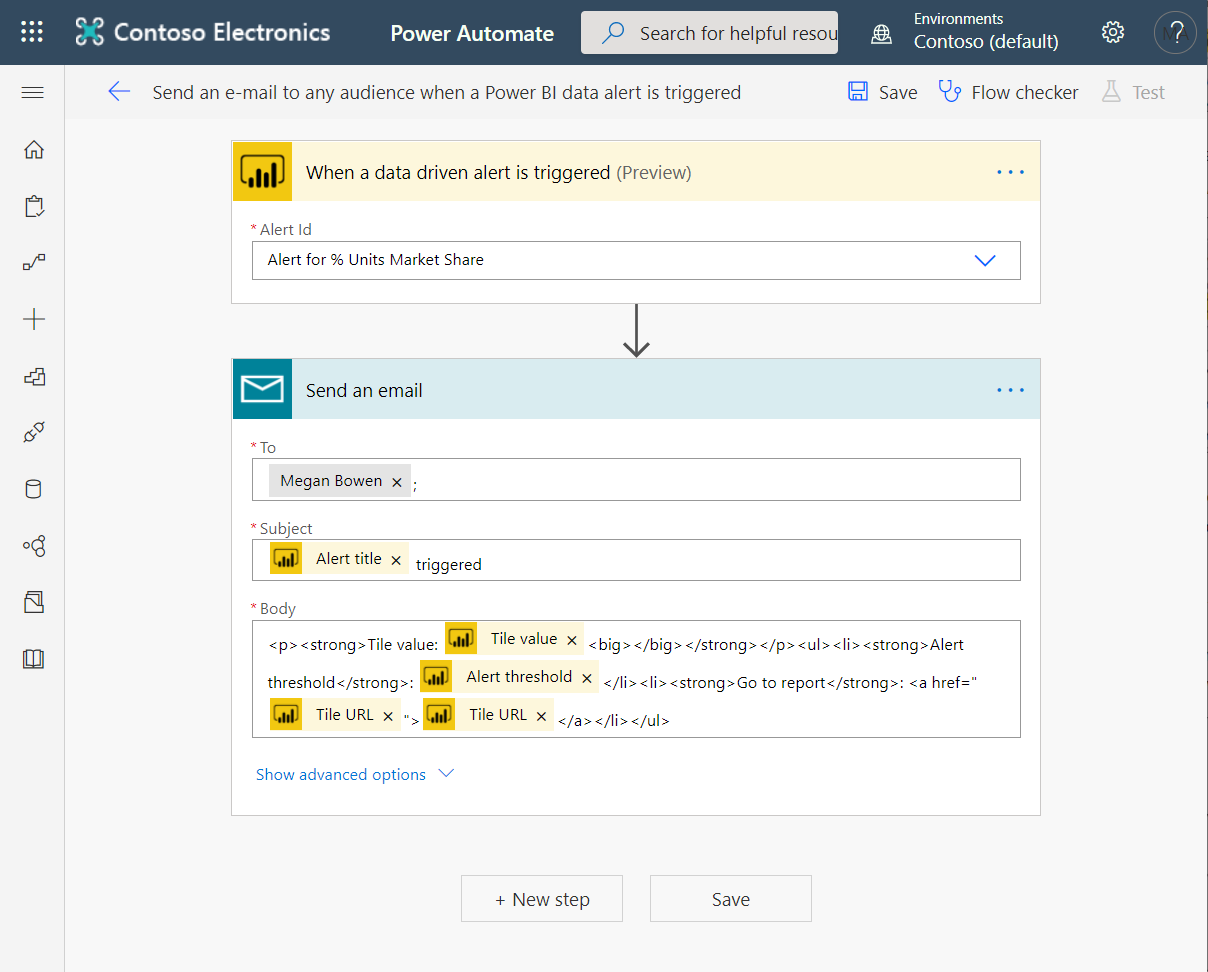
Po dokončení práce so správou vyberte položku Nový krok alebo Uložiť. Power Automate vytvorí a vyhodnotí postup.
Ak sa v službe Power Automate nájdu chyby, upozorní vás.
Ak chcete chyby opraviť, vyberte položku Upraviť postup . V opačnom prípade spustite nový postup výberom položky Hotovo .
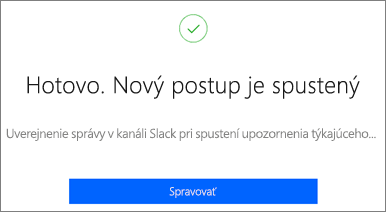
Keď zmena spustí upozornenie na údaje, služba Power Automate odošle e-mail na zadané adresy.
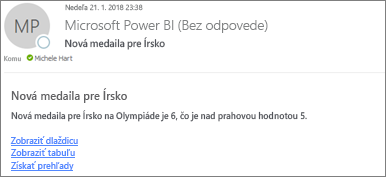
Vytvorenie postupu úplne od začiatku
V tejto úlohe vytvoríme úplne od začiatku jednoduchý postup, ktorý sa spúšťa upozornením na údaje (oznámením) v službe Power BI.
Prihláste sa do Power Automate.
Vyberte položku Vytvoriť>automatizovaný postup.
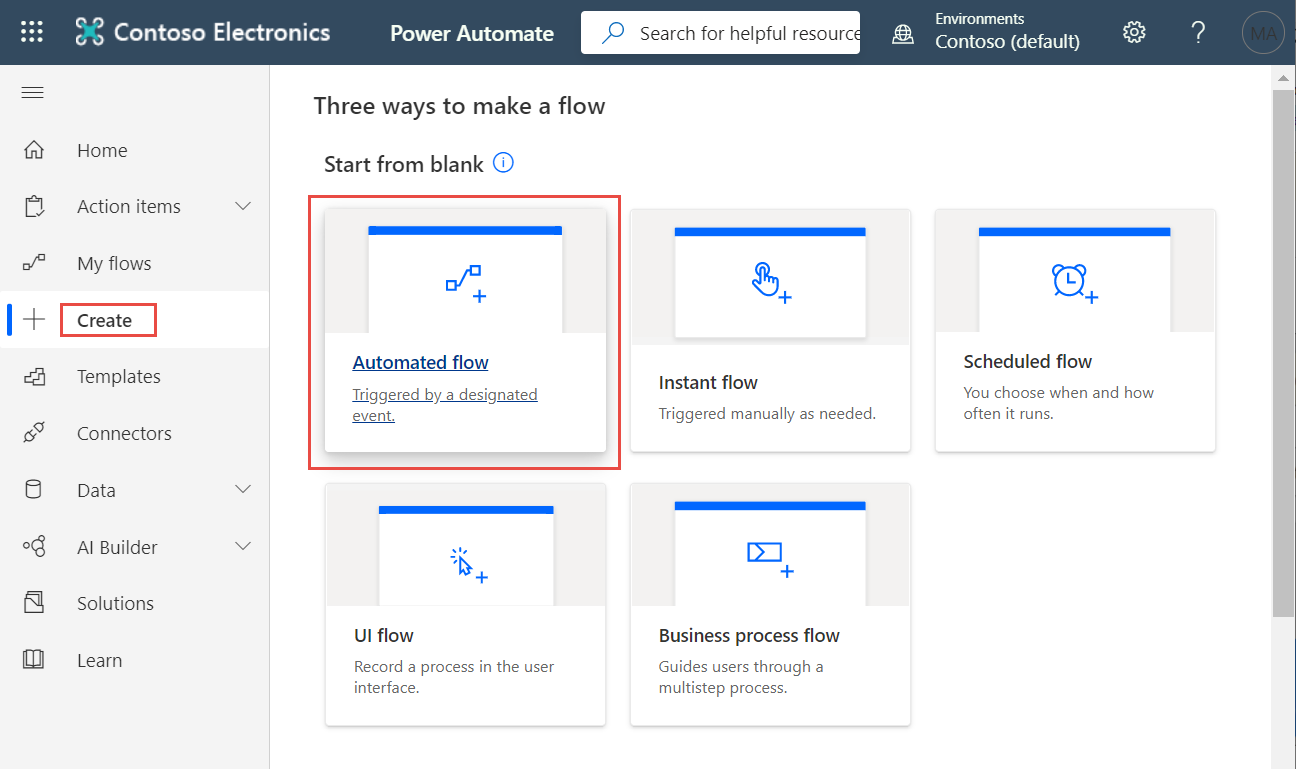
Pomenujte svoj postup v téme Vytvorenie automatizovaného postupu.
V časti Choose your flow's trigger (Vybrať spúšťač postupu) vyhľadajte položku Power BI.
Vyberte položku Power BI – When a data driven alert is triggered (Power BI – Pri spustení upozornenia riadeného údajmi)>Create (Vytvoriť).
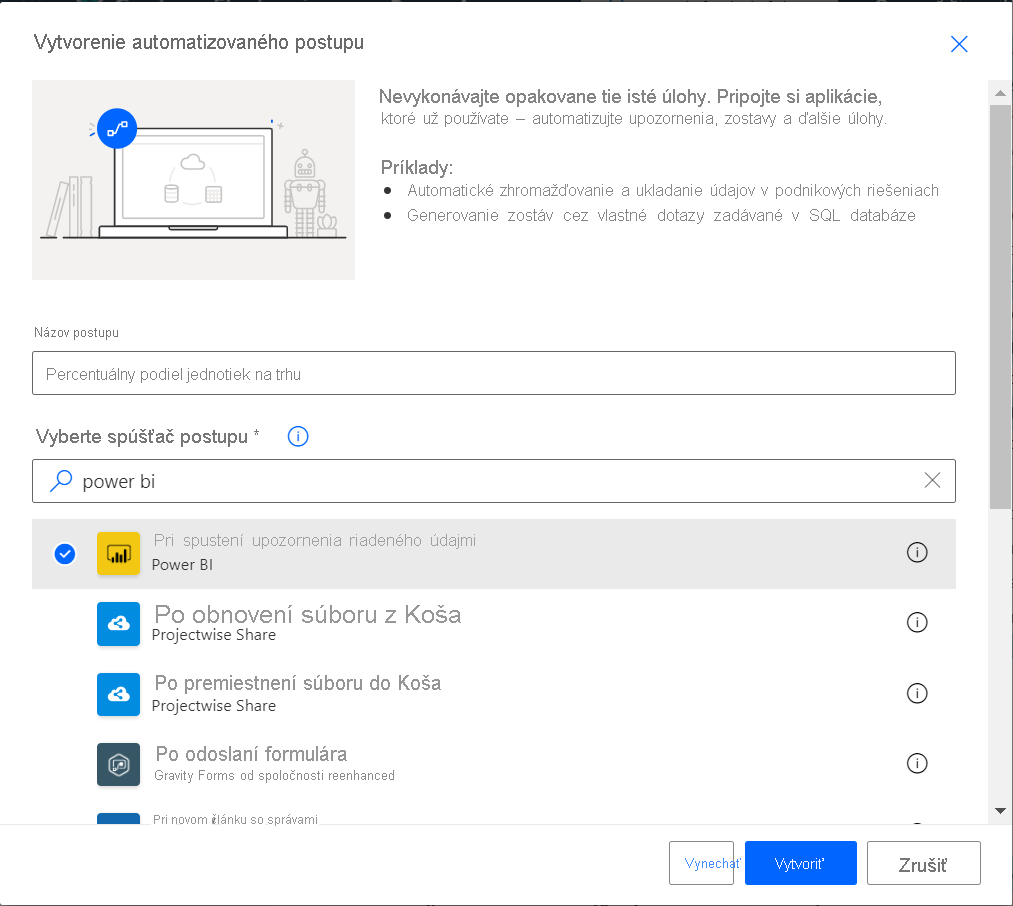
Vytvorenie postupu
V poli Alert ID (ID upozornenia) vyberte názov upozornenia. Postup na vytvorenie upozornenia nájdete v téme Upozornenia na údaje v službe Power BI.
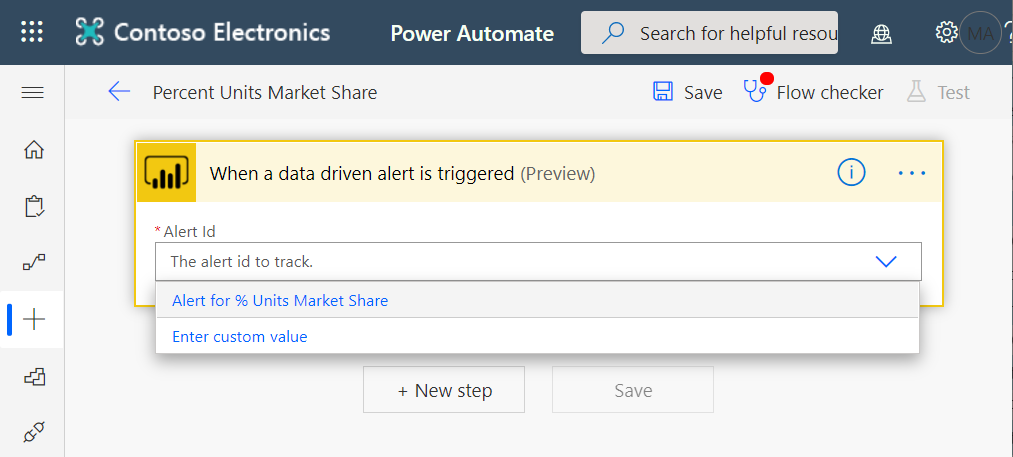
Vyberte položku Nový krok.
V časti Vybrať akciu vyhľadajte položku Vytvoriť udalosť v Outlooku>.
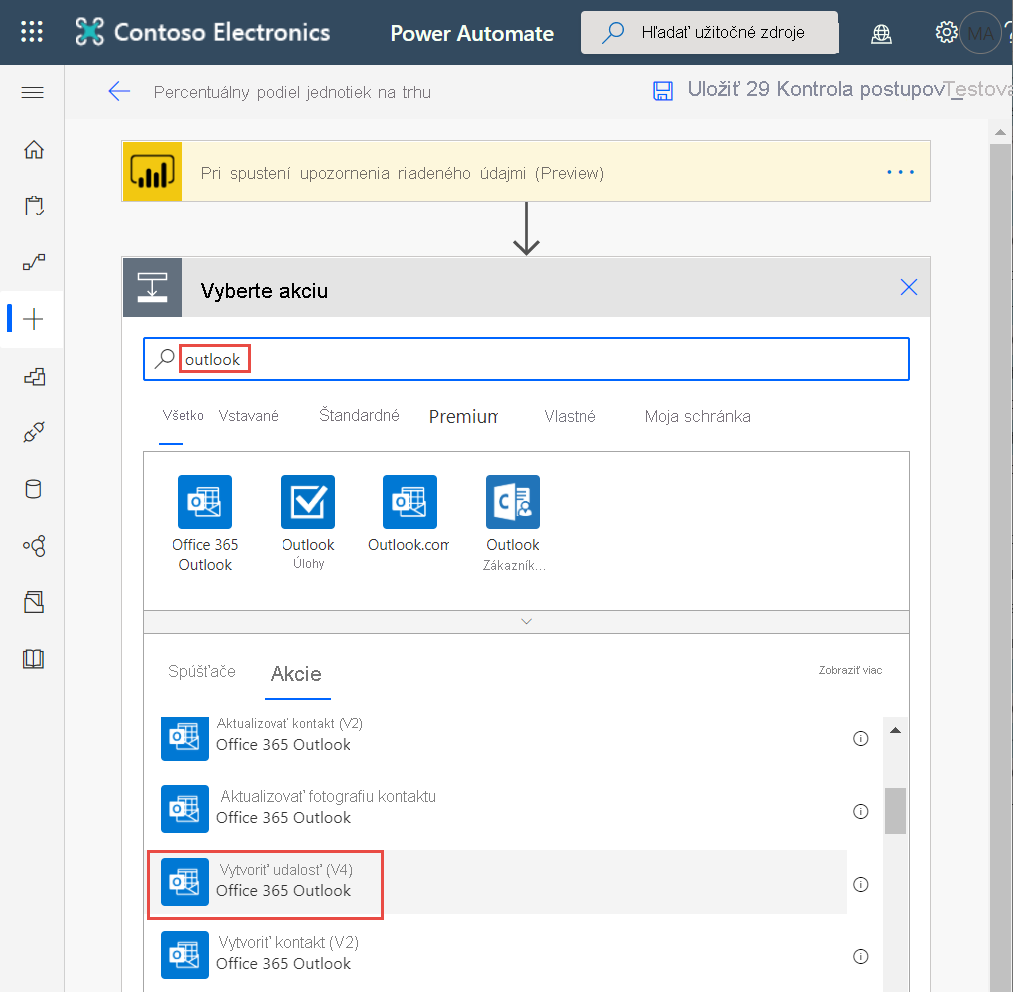
Vyplňte polia udalosti. Pri výbere poľa Power Automate zobrazí dynamický obsah, ktorý môžete zahrnúť.
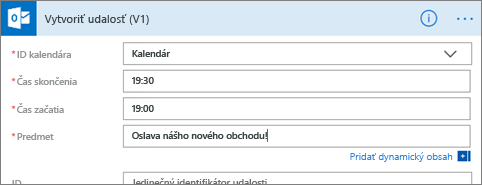
Po dokončení vyberte položku Vytvoriť postup . Power Automate postup uloží a vyhodnotí. Ak sa nenájdu žiadne chyby, spustite tento postup výberom položky Hotovo . Nový postup sa pridá na stránku Moje postupy .
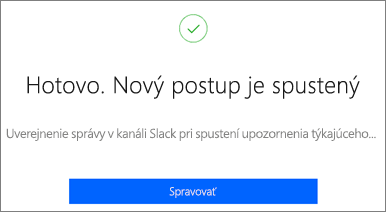
Keď vaše upozornenie na údaje v službe Power BI spustí postup, dostanete oznámenie o udalosti v Outlooku podobné tomuto.